Cara Screenshot Samsung A70 - Penggunaan perangkat baru tidak terlepas dari kebutuhan screenshot untuk mengambil tampilan layar diperangkat tersebut. Terutama untuk cara screenshot Samsung A70 untuk mengambil sebuah tampilan layar aplikasi yang terpasang.
Jika Anda salah satu pengguna baru untuk perangkat Samsung A70, dan mencari cara bagaimana screenshot, panduan kami ini untuk Anda ikuti tentang cara screenshot Samsung A70 dengan beberapa metode mudah.
Samsung Galaxy A70 memiliki fitur Layar Full-HD + Super AMOLED 6,7 inci. Didukung oleh prosesor Qualcomm Snapdragon 675 octa-core 2GHz, perangkat ini berjalan pada Android 9.0 Pie-based One UI.
Smartphone ini hanya memiliki satu varian penyimpanan dengan mengemas 6GB RAM dan penyimpanan internal 128GB. Handset ini dilengkapi dengan slot microSD untuk memperluas penyimpanan hingga 512GB.
Untuk kamera, Galaxy A70 hadir dengan pengaturan tiga lensa di bagian belakang. Ini terdiri dari sensor utama 32 megapiksel dengan aperture f / 1.7 bersama dengan sensor ultrawide 8 megapiksel dengan aperture f / 2.2 dan sensor kedalaman 5 megapiksel dengan aperture f / 2.2.
Di bagian depan ada kamera 32 megapiksel dengan aperture f / 2.2 untuk selfie. Samsung Galaxy A70 memiliki baterai 4.500 mAh dengan kemampuan 25W Super FastCharging. Ini menawarkan pemindai sidik jari dalam-tampilan bersama dengan penguncian wajah. Pilihan warna termasuk Hitam dan Putih.
Berikut ini untuk cara screenshot Samsung Galaxy A70:
1. Menggunakan Tombol
Metode yang paling banyak digunakan disemua perangkat Android ini terbilang paling mudah Anda lakukan. Jika Anda ingin menggunakan cara ini untuk cara screenshot di Samsung A70 dengan menggunakan tombol, berikut ini langkah-langkahnya:
- Pertama, pilih terlebih dahulu tampilan layar aplikasi yang berada di Samsung A70 Anda.
- Setelah itu Anda tekan selama beberapa detik dengan cara bersamaan tombol power dan volume turun.
- Anda akan melihat flash cepat dan terdengar suara rana kamera sebagai tanda Anda berhasil screenshot di Samsung A70.
- Hasilnya bisa Anda temukan pada galeri Aplikasi Samsung A70 Anda.
2. Menggunakan Palm Swipe Gerakan Tangan
Jika Anda ingin cara screenshot Samsung A70 menggunakan palm swipe, berikut ini langkah-langkahnya:
- Pastikan dulu bahwa fitur ini sudah diaktifkan di menu Pengaturan
- Pilih tampilan layar yang akan Anda screenshot.
- Arahkan tangan Anda pada posisi vertikal dari tepi kiri atau layar di sebelah kanan.
- Anda harus sentuh sedikit secara ringan lalu kemudian menggesernya dengan melintasi layar sampai terdengar suara rana kamera dan muncul kedipan pada layar.
- Hasil screenshotnya bisa Anda temukan di galeri aplikasi.
Itulah dua metode berbeda yang bisa Anda lakukan untuk cara screenshot Samsung A70 dengan mudah. Tentukan dari kedua cara yang kami sebutkan di atas yang paling mudah digunakan.
Cara Screenshot Samsung A70 Dengan 2 Cara Mudah
 Reviewed by Admin
on
May 14, 2019
Rating:
Reviewed by Admin
on
May 14, 2019
Rating:
 Reviewed by Admin
on
May 14, 2019
Rating:
Reviewed by Admin
on
May 14, 2019
Rating:
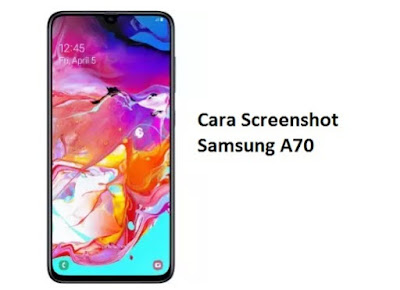
No comments: